내 이메일 주소 변경 또는 액세스
웹
- 대시보드 오른쪽 상단 모서리에 있는 계정 이름을 클릭하여 계정 설정으로 이동합니다.
- 설정을 클릭합니다.
- 기본 정보의 '이메일' 필드에서 수정 버튼 (연필 아이콘) 을 선택하여 기존 이메일 주소를 변경합니다.
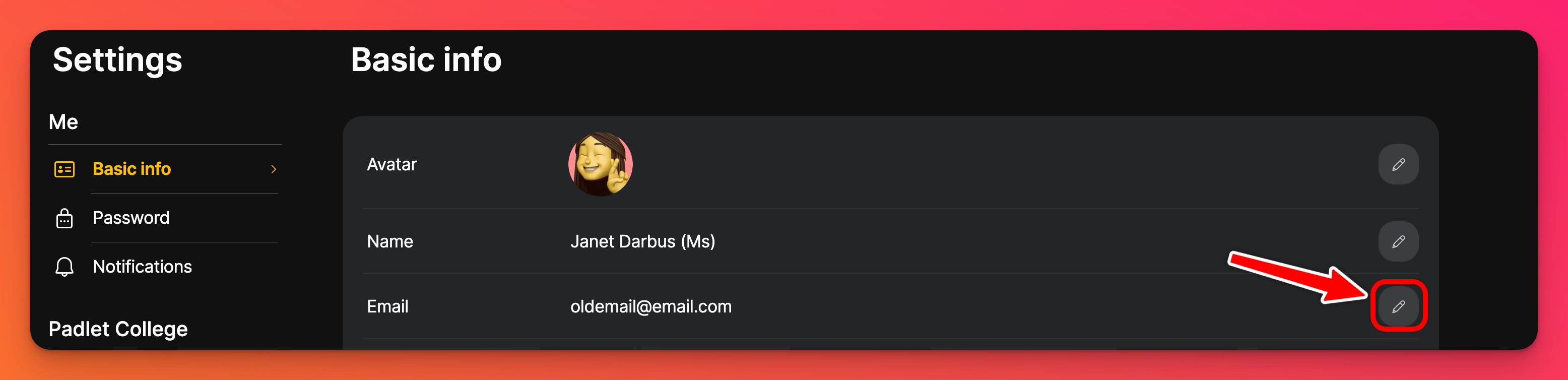
- 다음 페이지에서 새 이메일 또는 원하는 이메일을 입력합니다. 먼저 기존 이메일로 로그인하라는 메시지가 표시될 수 있습니다. 새 이메일을 추가한 후 계속을 선택할 수 있습니다.
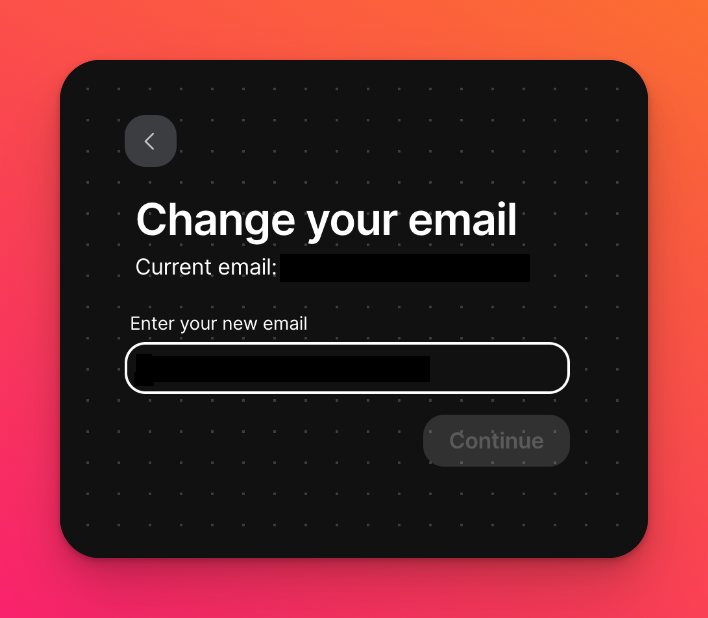
- 그러면 새 이메일 주소로 전송된 6자리 코드를 사용하여 이메일을 인증하라는 메시지가 표시됩니다. 이메일은 다음과 같습니다:
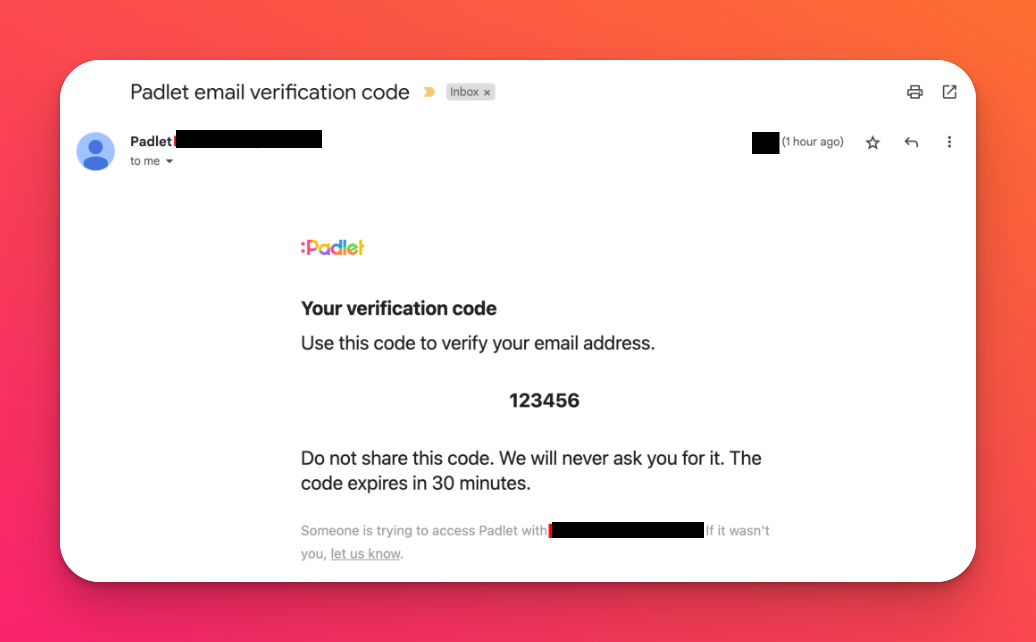
이 6자리 코드는 전송된 후 30분 후에 만료됩니다. 그 후에는 절차를 다시 진행하여 새 코드를 요청해야 합니다.
- 인증 코드를 입력하여 변경을 완료합니다.
모바일
- 앱 오른쪽 하단에 있는 점 3개 줄임표 버튼 - 더보기 (...)를 탭하여 시작합니다.
- 설정을 탭합니다 .
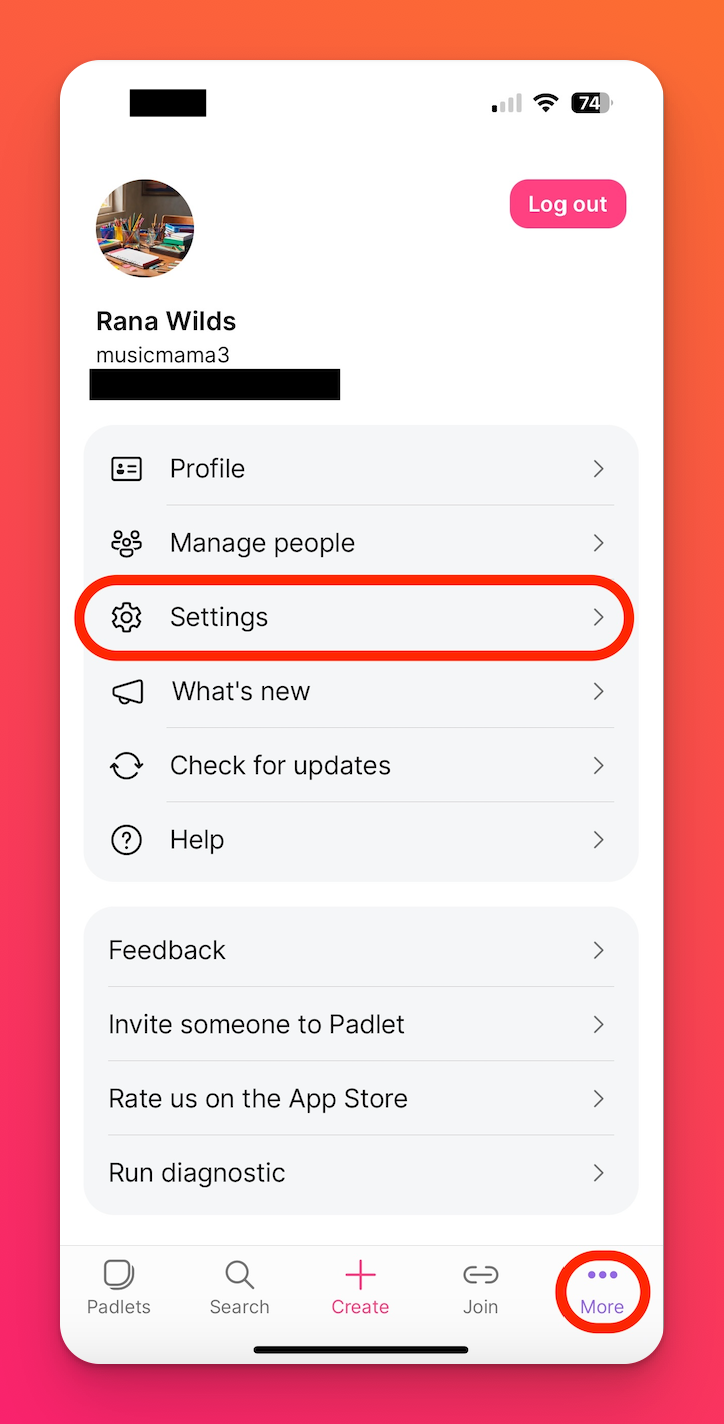
- 기본 정보를 탭합니다.
- 위와 동일한 절차를 따라 이메일을 변경합니다.

